I en travl hverdag kan det være svært at finde de ting, som gør, at du kan spare tid i dine arbejdsopgaver, og arbejde smartere end du gør.
For at arbejde smartere end du gør i forvejen, skal du først være indstillet på at ændre på de vaner, som du har – se hvordan de kan ændres, og have lysten til at ændre på dem.
I de følgende 5 punkter vi viser, hvordan små ændringer kan effektivisere din arbejdsproces.
1. Design Library
Design Library har alle adgang til i SOLIDWORKS. Men mange ved ikke, hvad de kan bruge det til. Design Library ligger i højre side af SOLIDWORKS.
Hvis Design Library ikke bliver vist, kan det aktiveres ved at trykke på side-fanen som vist her.
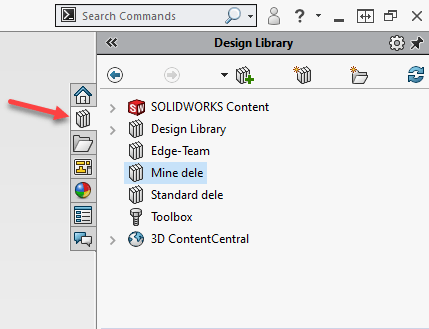
I Design Library kan du lave dine egne mapper til de dele, som du bruger hele tiden. Her kan du trække parter og assemblies direkte ind fra dit Design Library, derved behøver du ikke at browse efter de filer, som du bruger hele tiden.
Billede nedenfor viser mit eksempel på en mappe i Design Library.
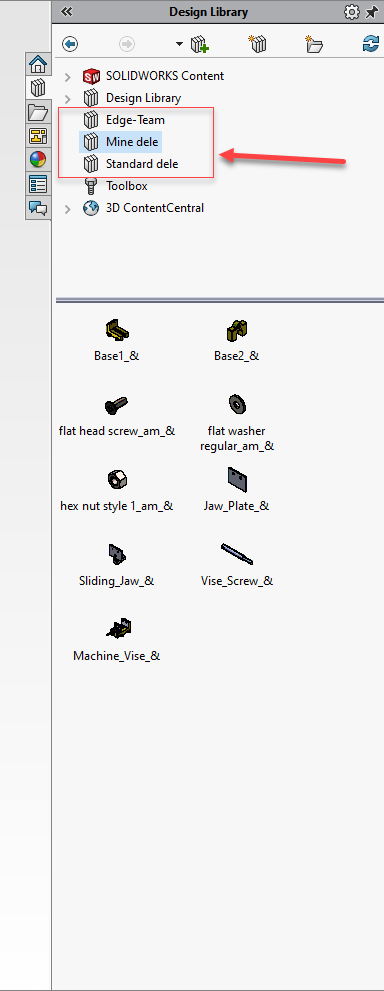
2. Mate reference
SOLIDWORKS Mate References sparer dig tid, når du skal lave en assembly.
Du kan få din parter til at mate sig på plads, så snart du trækker part ind. Parten vil ‘snappe’ den ønskede overflade, som du holder parten op af, og som du har sat en Mate Reference på.
Har du en part, der altid skal sætte sig ind på den samme måde med en Mate, kan du bruge Mate Reference. Her aktiverer den en Mate for en hver gang, i stedet for du manuelt skal sætte mate’en på.
Når du skal sætte Mate Reference på, ser det ud på følgende måde:
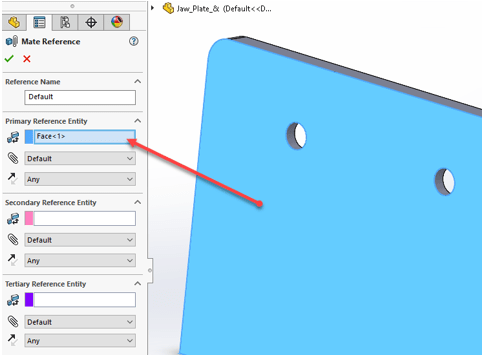
Vælg den overfalde der altid skal have en mate, og tryk grøn flueben, så laver den en mappe til din Mate Reference.
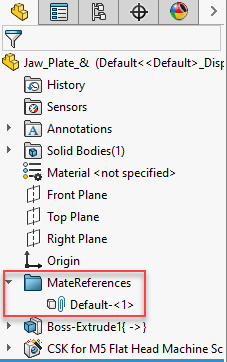
Når parten er gemt, og du trækker den ind på en falde i din assembly, får du Mate Quick menuen frem, her kan du vælge den mate du ønsker.
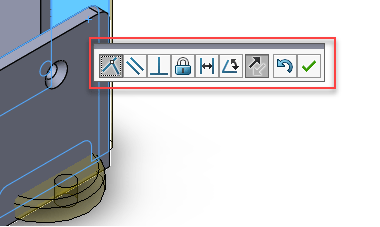
Når du trykker ‘grøn flueben’ er der en Mate på parten, og den sidder fast på overfladen.
3. Smart Components
Forstil dig at den del, som du hyppigt bruger, som selv kan sætte sig fast med en Mate Reference som i tidligere punkt, også kan sætte f.eks. huller.
Det kan du med Smart Components – Se en kort video om Smart Components her >>
4. Fælles fil lokation er videndeling
Vidensdeling er en rigtig god ting, men hvordan kan en fælles fil lokation hjælpe på lige nøjagtig det?
Hvis I starter med, at alle har den samme opsætning i SOLIDWORKS File location f.eks. på et fælles drev eller allerhelst på et PDM-arkiv.
Den File location du skal lave ens, er vist som nedenstående:
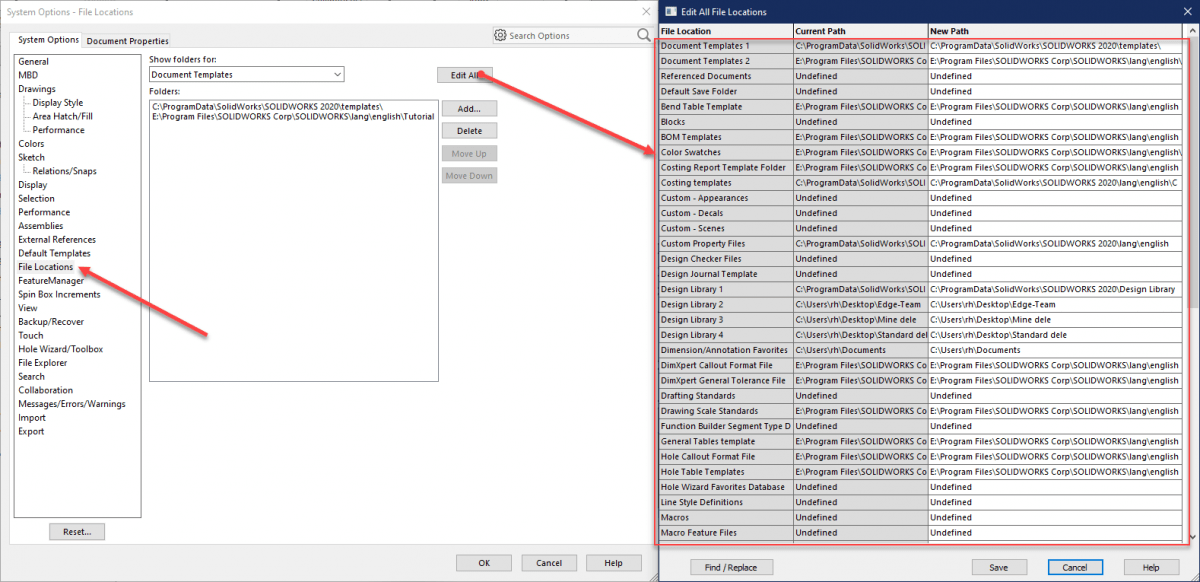
Skabeloner er en af de ting, som er vigtigt at dele interne, så alle bruger de samme.
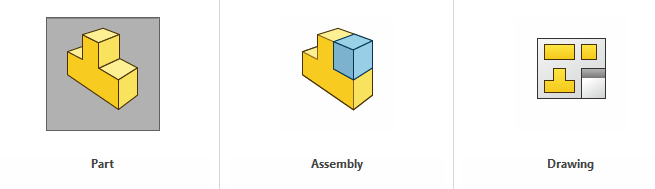
Følgende TechTips videoer hjælper dig med Templates og sheet formats:
Ud over templates kan I dele BOM styklister, Custom Materialer og Weldments profiler.
Du har mulighed for at downloade flere gratis weldments profiler, når du har downloaded de standard profiler du skal bruge, er det en god idé at gemme dem på en fælles placering, så alle har adgang til de samme filer – se hvordan du gør i videoen her:
Hjælp hinanden internt og placer de Weldments profiler som du selv laver et fælles sted, så alle kan tilgå dem. Se hvordan du laver Weldments profiler i SOLIDWORKS i videoen her:
5. Genbrug, genbrug og genbrug
Sidst men ikke mindst – undgå dobbelt arbejde, genbrug alt det du kan.
Stop op og overvej om den arbejdsproces du har, om den kan gøres nemmere med små ændringer.
Hvis “Same, same but different” stemmer overens med størstedelen af dit arbejde, så kan du overveje at bruge værktøjet DriveWorksXpress. DriveWorksXpress har alle SOLIDWORKS brugere tilgang til.
Se i vidoen her, hvordan du kan aktivere det:
Med disse 5 Tips & Tricks kan du gøre din arbejdsdag lidt smartere og spare tid i processen.




